۵ گام برای ارائه ها رندرهای عالی از لومیون

مدل سه بعدی خود را به پایان رسانده اید و آن را در نرم افزار لومیون وارد کرده اید. اکنون زمان آن رسیده است که آن را عالی جلوه دهیم. با وجود همه قابلیت های لومیون فقط از شما خواسته اند که مدل سه بعدی خود را به یک رندر زیبا تبدیل کنید، این سخت است که بدانید از کجا شروع کنید. این مقاله نکات را به صورت گام به گام به شما می گوید که چه کاری می توانید انجام دهید.
- هزاران نمونه رندر گرفته شده توسط لومیون را از اینجا تماشا کنید!
- هزاران نمونه رندر ویدیویی توسط لومیون را از اینجا تماشا کنید!

Lumion یا لومیون به عنوان یک نرم افزار رندر سه بعدی بصری و قابل اعتماد باعث می شود به آسانی طراحی های خود را به سرعت احیا کنید.
تصور کنید که چگونه می خواهید طراحی خود را نشان دهید و به سادگی طیف گسترده ای از ابزارها، ویژگی ها و جلوه های کاربردی و آسان را پیدا خواهید کرد. اما قبل از شروع ساختن صحنه و رندر چند سؤال وجود دارد که ابتدا باید به آنها پاسخ دهید:
۱- چگونه می خواهید مدل و طرح های خود را به صورت هنری ارتباط دهید؟
۲- چگونه می توانید در لومیون این کار را انجام دهید؟
ساختن یک تصویر یا انیمیشن هنری بسیار جالب از طرح های شما بستگی دارد به دیدتان از آنچه که می خواهید به دست آوردید. برای تقویت دید ذهنیتان ممکن است تعدادی سؤال از خودتان بپرسید، مانند:
- چه حسی را می خواهید منتقل کنید؟
- آیا به دنبال سبک نورانی و رنگی، خاکستری و تاریک یا چیز دیگری هستید؟
- آیا تصاویر باید واقع گرا به نظر برسند یا سطحی ؟
- روی کدام قسمت از ساخت می خواهید تأکید کنید؟
برای کمک به افزایش کارایی توسعه رندرها های شما ۵ نکته اثبات شده برای تبدیل مدل های سه بعدی خالی به تصاویر و فیلم های زیبا و گیرا ارائه کرده ایم.
مرحله ۱: بهترین نقطه (یا نقاط) دید را در صحنه خود پیدا کنید.
- در قاب بندی و یافتن زاویه دوربین برای رندرهای تصویر خود حداقل از یک قانون ترکیب استفاده کنید. تعدادی از این قوانین شامل “ساده کردن صحنه” ، “استفاده از خطوط راهنما” ، “خلاق بودن با رنگ ها” و غیره است.
- هنگام ساخت انیمیشن ارتفاع دوربین را روی سطح چشم انسان تنظیم کنید. زاویه دوربین نباید خیلی گسترده باشد تا از اعوجاج چشم انداز جلوگیری شود.

مرحله ۲: نورپردازی صحنه را تنظیم کنید.
بهترین موقعیت را برای نور خورشید پیدا کنید، این باعث می شود تا توجه را به قسمتهایی از ساختمان که می خواهید برجسته شوند، جلب کنید. برای شبیه سازی دقیق مکان خورشید در یک مکان، زمان و تاریخ خاص می توانید از اثر “Sun Study” استفاده کنید. جلوه های دیگری مانند اثر “Sun” و “Real Skies” می تواند در کنترل نورپردازی محیط در طراحی شما کمک کند.
نورپردازی حسی و داخلی متناسب با فضا اضافه کنید. حتی اگر صحنه ای که می خواهید نشان دهید در روشنایی روز قرار دارد، نورپردازی داخلی و حسی می تواند به صورت نامحسوس به بیننده این را انتقال دهد که ساختمان در حال استفاده است. برای یک حس جوی اضافی می توانید از نورپردازی حجمی نیز استفاده کنید.
روشنایی و رنگ آمیزی سایه را با زمینه اطراف ساختمان متعادل کنید. به عنوان مثال، سایه های فضای بیرونی را با رنگ آبی تر نشان می دهند.
از افزایش سطح کنتراست در قسمت های بدون اهمیت خودداری کنید. دلیل این امر این است که گاهی اوقات قسمت های با کنتراست بالا می تواند توجه و تمرکز را به نکات اشتباه در طراحی شما جلب کند.

مرحله ۳: مواد را با بافت و سن زیبا کنید.
هنگام رندر “Speedray reflections” را فعال کنید و صفحه های بازتاب را روی سطوح بزرگ و مسطح قرار دهید.
رنگ براق مواد کف و سقف را اصلاح کنید. در بسیاری موارد، ساخت مواد با بازتاب بیشتر از سطوح ایستا و بدون انعکاس تأثیرگذارتر عمل می کند.
از رنگ های دیجیتالی ساده استفاده نکنید، مانند سبز، قرمز، آبی، بنفش و زرد ساده. این رنگ های ساده دیجیتال هنگام استفاده روی مواد می توانند زشت به نظر برسند. استفاده از یک پالت رنگی طبیعی تر (و واقعی تر) را برای کل صحنه در نظر بگیرید.
حتما بخوانید: ۵ نرم افزار عالی برای ساخت انیمیشن های ساده و حرفه ای
بعضی اوقات بهتر است بافت های پراکنده را با رنگ های ساده (استفاده از نوار لغزنده بالا در ویرایشگر مواد) جایگزین کنید و از برآمدگی ها بدون حداکثر شدت استفاده کنید.
کمی سن سازه و عوامل جوی را با نوار لغزنده “Weathering” واقع در ویرایشگر مواد لومیون در نظر بگیرید.

مرحله ۴: افزودن افکت
از افکت “Color Correction” (به خصوص اولین گزینه نوار لغزنده – Temperature) استفاده کنید زیرا تن رنگ تصویر را تنظیم می کند و صورت لزوم سایه های تیره اضافه می کند.
مقدار کمی از “Chromatic Aberration” و مقدار بسیار کمی از افکت “Fish Eye” برای نقص کوچک و نوری اضافه کنید.
“Sky Light” و “Hyperlight” را برای تصاویر و فیلم های ساکن اضافه کنید. برای به دست آوردن تأثیر بیشتر Sky Light، کیفیت رندر Sky Light را فوق العاده (ultra) تنظیم کنید (این به معنی “سرعت رندر فوق العاده کند” نیز می باشد).
حتما بخوانید: دانلود رایگان ۲ تا از بهترین جزوه های PDF آموزش کامل لومیون
از افکت “Sharpness” استفاده کنید و نوار لغزنده آن را روی مقدار کم تنظیم کنید تا تصویر کمی مسطح تر به نظر برسد، گویی که روی کاغذ چاپ شده است.
Depth-of-Field” (DOF) یا”عمق میدان” برای زاویه های دوربین باریک بسیار مفید است. به طور کلی، اگر زاویه دید دوربین گسترده ای دارید، نباید از این افکت استفاده کنید.
همیشه به سطوح شیشه ای و آب بازتاب اضافه کنید.

مرحله ۵: جزئیات اضافی – هر نمایی به آنها نیاز دارد!
اسباب و وسایل برای فضای داخلی و خارجی بسیار مهم است. مدل وسیله ها را از کتابخانه شی لومیون انتخاب و اضافه کنید و بعضی فضاهای خالی را پر کنید. ایده این است که فضاهایی که نشان می دهید افراد چگونه می توانند از یک ساختمان، خانه، فضای عمومی و غیره استفاده می کنند، “زنده” به نظر برسند.
ماشین ها هنگام فرم دهی “نواحی حاشیه ای” یک رندر یا قاب فیلم ساکن، مدل های بسیار موثری هستند. سعی کنید از قرار دادن ماشین در مرکز ترکیب خود خودداری کنید.
حتما بخوانید: دانلود رایگان آموزش صفر تا صد لومیون (فیلم فارسی+ جزوه pdf)
با گنجاندن مدل افراد در رندرتان، می توانید به راحتی به مخاطبان خود نشان دهید که چگونه رابطه بین افراد و طراحی ساختمان را در نظر گرفته اید. با این وجود، اطمینان حاصل کنید که افراد روی ارائه تسلط نداشته باشند. چهره های آنها نباید خیلی قابل دید باشد تا بیننده ها را از طرح مدل منحرف کند. استفاده از ضد نورها از کتابخانه روش خوبی برای دستیابی به این بی طرفی با مدل های افراد صحنه است.
می توانید حاشیه ها و پس زمینه های تصویر را با درختان و گیاهان از کتابخانه محتوا ایجاد کنید.
به یاد داشته باشید که پس زمینه صحنه تأثیر زیادی در ظاهر طراحی ساختمان شما دارد. حتی اگر پیش زمینه مبهم باشد، داشتن حس یک شهر واقعی یا جنگل در پس زمینه می تواند واقع گرایی صحنه را تقویت کند و باعث می شود درک و هضم کل رندر برای بیننده آسان تر شود.
حتما بخوانید: معرفی نرم افزار لومیون و قابلیت های آن +صدها نمونه کار
در حالی که افکت “Real Skies” زیبا و واقع بینانه است اما در بعضی موارد می توانند توجه بیننده را از ساختمان منحرف کنند. اگر احساس می کنید آسمان انحراف به وجود می آورد، دو گزینه دارید. گزینه اول، می توانید افکت “Real Skies” را حذف کنید یا می توانید افکت های Sky و Clouds را اضافه کنید و نوار لغزنده “cloud softness” را مقدار روشن حرکت دهید تا ابرها را محو کنید.
گزینه دیگر حذف هرگونه افکت ابری و تنظیم نوار لغزنده “clouds” درBuild Mode لومیون برای ایجاد یک آسمان پاک و صاف است. در زیر می توانید تصویری را مشاهده کنید که تفاوت بین “no clouds” در لومیون و حذف Real Skies را نشان می دهد.

مرحله ۶: ویدیوی زیر را تماشا کنید




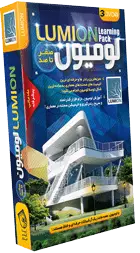


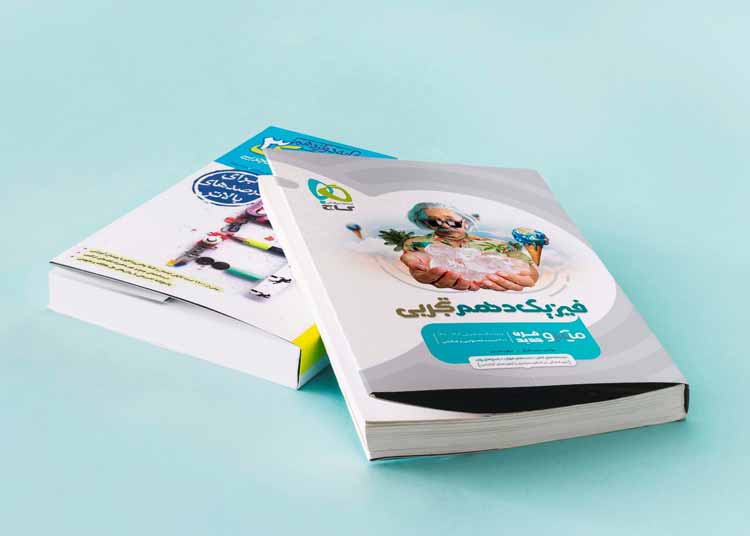
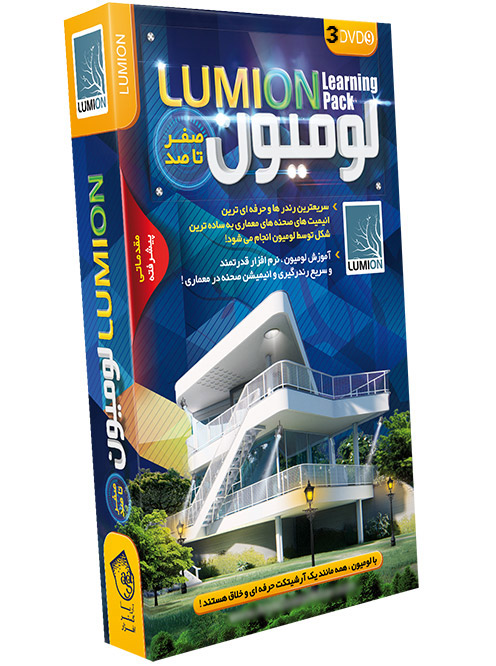
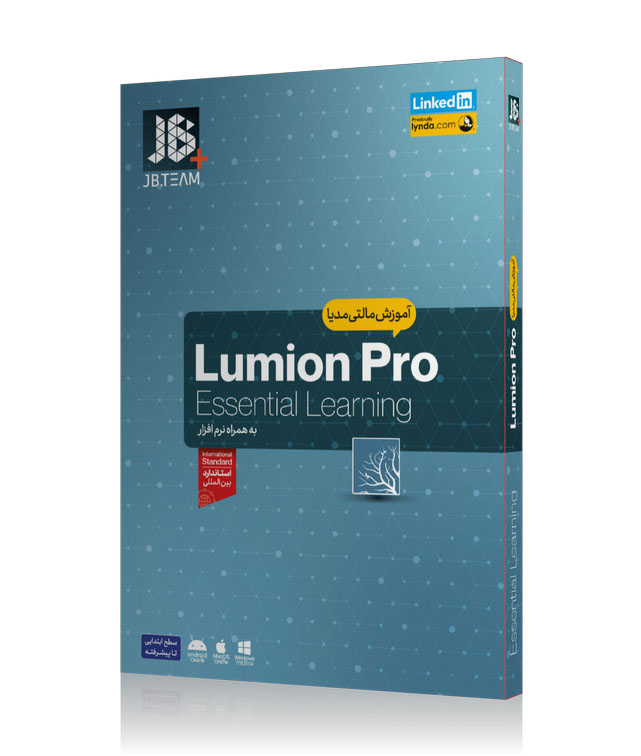
سلام خسته نباشید. من آموزش لومیون رودیدم میخوام تمذین بیشتربکنم ازکجا میتونم طرحهای آماده پیداکنم که فقط واردلومیون کنم وکارهای دیگه رو انجام بدم مثل انیمیشن سازی و...
پاسخ